Kā lietot Google Maps bezsaistes funkciju operētājsistēmā Android
Miscellanea / / February 12, 2022
Google kartes ir viena no manām iecienītākajām lietotnēm, kad runa ir par Android. Pieņemsim, ka tas iekļūtu pirmajā trijniekā, ja es kādreiz izveidotu sarakstu. Tam ir neticami daudz lielisku funkciju, kas ir ekskluzīvas lietotnes Android versijai.

Vienīgā problēma, ar kuru dažkārt var saskarties, ir slikta tīkla savienojamība vai tā vispār nav, izmantojot Maps, atrodoties ceļā, un šādos gadījumos lietotne nepilda savu mērķi. Kā zināms, gan GPS, gan 3G/WiFi savienojums fonā darbojas tandēmā, kad izmantojat lietotni, lai atrastu norādes. GPS ievada jūsu koordinātas lietotnei, un tās pēc kārtas tiek parādītas, izmantojot vizuālo karti, kas tiek ielādēta no servera, izmantojot datu savienojumu. Tāpēc interneta savienojuma trūkums var padarīt lietotni bezjēdzīgu. (attēla kredīts: kalleboo)
Lai gan lietotne pēc noklusējuma izveido kešatmiņu, kad esat izveidojis savienojumu, izmantojot WiFi savienojumu, nav viegli manuāli tuvināt līdz visiem līmeņiem un saglabāt vajadzīgo apgabalu kešatmiņā. Google kartes 5.0 ieviesa
bezsaistes funkcija, taču tas nav tieši pieejams. Lūk, kā varat izmantot šo funkciju un pirms kešatmiņas saglabāt (lejupielādēt) kartes apgabalu, pirms dodaties uz ceļiem.Kā lejupielādēt karti lietošanai bezsaistē
1. darbība: Pārliecinieties, vai ir izveidots savienojums ar WiFi tīklu, un atveriet Google kartes savā Android ierīcē. Lai gan savienojuma izveide ar WiFi tīklu nav obligāta, šajā gadījumā tas būs rentabls salīdzinājumā ar 3G. Būtība — pārliecinieties, ka pa tālruni esat tiešsaistē.
2. darbība: Lietotnē nospiediet izvēlnes pogu un atlasiet Iestatījumi. Google Maps iestatījumos atlasiet laboratorijas un iespējojiet Precache kartes apgabals opciju.
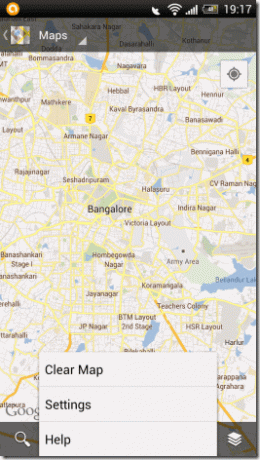
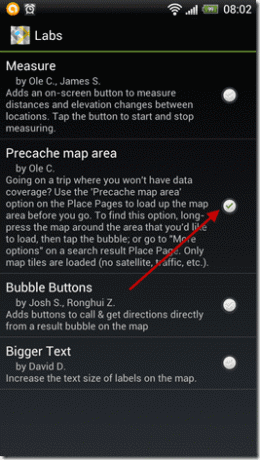
3. darbība: Pēc tam atgriezieties kartes skatījumā un dodieties uz apgabalu, kuru vēlaties saglabāt lietošanai bezsaistē. Ilgi nospiediet pie apm. apgabala centrs, uz kuru dodaties ceļojumā (piemēram, ja dodaties uz pilsētu, pārliecinieties, ka esat kartē atlasot pilsētas centru) un gaidiet, līdz karte ielādēs šīs vietas adresi karte.

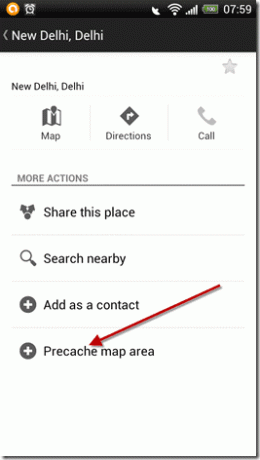
4. darbība: Kad adrese ir ielādēta, noklikšķiniet uz tās, lai atvērtu detalizētu skatu un atlasītu opciju Precache kartes apgabals (jūs redzēsit šo funkciju tikai tad, kad būsiet iespējojis funkciju no laboratorijām). Pēc tam Google Maps lejupielādēs 10 jūdžu apgabalu rādiusā ap atlasīto adresi (ko attēlo kvadrātveida lodziņš) un vienreiz lejupielāde ir pabeigta, jūs varat apskatīt visu informāciju kešatmiņā pat bez interneta savienojums.
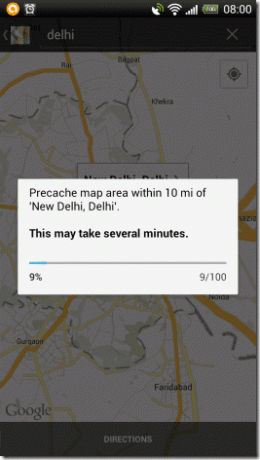
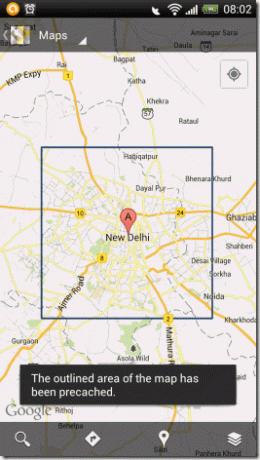
Piezīme: Ja 10 jūdžu rādiuss jums nav pietiekams, atkārtojiet procesu dažādās kartes vietās, lai aptvertu vajadzīgo apgabalu.
Kešatmiņā saglabātas kartes dzēšana
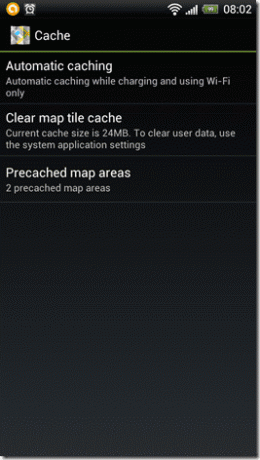
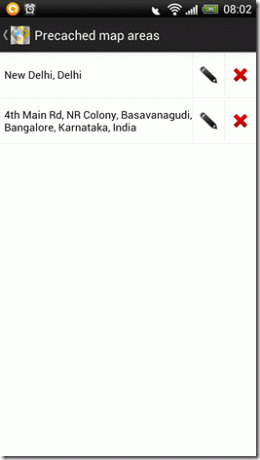
Tā kā karšu saglabāšana kešatmiņā aizņem daudz vietas iekšējā SD kartē, vienmēr ir ieteicams dzēst kešatmiņā saglabāto apgabalu, kad esat to pabeidzis. Lai izdzēstu iepriekš saglabātu karti, dodieties uz Kartes iestatījumi —> Kešatmiņa —> Iepriekš saglabāta kartes apgabals un pēc tam nospiediet sarkano krustiņu blakus adresei.
Secinājums
Tāpēc nākamreiz, kad plānojat ceļojumu, nav svarīgi, kur, vienmēr ieteicams saglabāt kartes apgabalu kešatmiņā pirms sākat. Jūs nekad nezināt, kad jūsu tīkls var jūs nodot meža vidū.
Pēdējo reizi atjaunināts 2022. gada 3. februārī
Iepriekš minētajā rakstā var būt ietvertas saistītās saites, kas palīdz atbalstīt Guiding Tech. Tomēr tas neietekmē mūsu redakcionālo integritāti. Saturs paliek objektīvs un autentisks.



